ကြန္ပ်ဴတာရွိ Port မ်ားကို ပိတ္ထားျခင္း
ကြန္ပ်ဴတာ Windows Operating System မွာ Port အမ်ိဳးအစားမ်ားစြာ ထည့္သြင္းေပးထားပါတယ္။ ဒီလို Port ေတြဟာ ကြန္ပ်ဴတာတစ္လံုးႏွင့္တစ္လံုး Network ခ်ိတ္ဆက္ရာမွာ အသံုးျပဳရန္ အတြက္ ျဖစ္ပါတယ္။ ဒီ Port ေတြကို ကြန္ပ်ဴတာမွာ ပိတ္ထားလို႕ရပါတယ္။
ဒါေပမယ့္ ၎ Port ေတြကို အသံုးျပဳမယ္ဆိုရင္ေတာ့ ျပန္လည္ ဖြင့္ထားေပးရပါမယ္။ ေလာေလာဆယ္ Port ေတြကို ဘယ္လိုပိတ္လို႕ရလဲဆိုတာကို ေလ့လာၾကည့္ရေအာင္။
ပထမဆံုးအေနျဖင့္ Port မ်ားကို ပိတ္ရန္အတြက္ Windows Firewall သို႕ ၀င္ေရာက္ရမွာ ျဖစ္ပါတယ္။ Start Menu > Control Panel ကို ၀င္လိုက္ပါ။ ၿပီးေနာက္ Windows Firewall ကို ေရြး ခ်ယ္ေပးလိုက္ပါ။
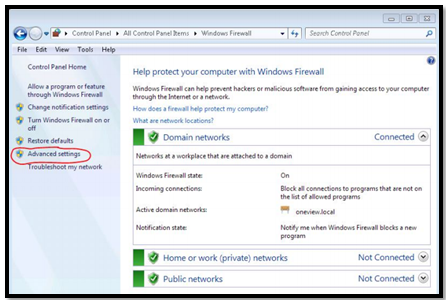
ဘယ္ဖက္ရွိ Advanced Setting ဆိုတာကို ႏွိပ္လိုက္ပါ။
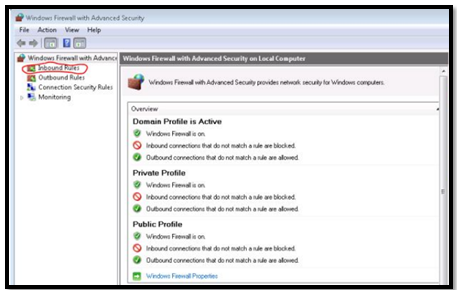
ထို႕ေနာက္ ဘယ္ဖက္အျခမ္းမွာပဲရွိတဲ့ Inbound Rules ဆိုတာကို ႏွိပ္လိုက္ပါမယ္။ ဒါဆိုရင္ Windows မွ Firewall ရဲ႕ Inbound Rule မ်ားစြာကို ထုတ္ျပေပးမွာ ျဖစ္ပါတယ္။
ၿပီးေနာက္ Inbound Rule ေပၚမွာ Right Click ႏွိပ္လိုက္ပါမယ္။ ၿပီးေနာက္ New Rule ကို ေရြးခ်ယ္ေပးလိုက္ပါမယ္။
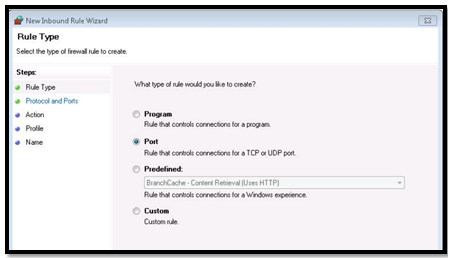
အဲဒီမွာ သင္ပိတ္ထားခ်င္တဲ့ Port ကို အလြယ္တကူ ပိတ္ႏိုင္ပါၿပီ။ အခု TCP Port ကို ပိတ္မယ္ဆိုေတာ့ TCP ကို ေရြးခ်ယ္ေပးလိုက္ပါမယ္။
Local Port ရဲ႕ Rule ေနရာမွာ 5500 ဆိုၿပီး ရိုက္ထည့္ေပးလိုက္ပါ။ ၿပီးေနာက္ Next ကို ႏွိပ္လိုက္ပါ။
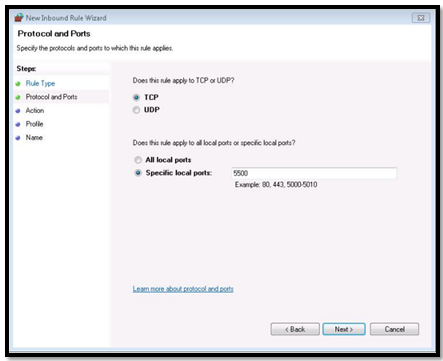
ဒီ Port ခ်ိတ္ဆက္မႈကို ပိတ္ထားခ်င္တဲ့အတြက္ေၾကာင့္ Block the connection ကို ႏွိပ္ေပးလိုက္ပါ။ ဒါဆိုရင္ သင့္ကြန္ပ်ဴတာ Port မွာ TCP Port ဟာ လံုး၀ အလုပ္လုပ္ေတာ့မွာ မဟုတ္ပါဘူး။
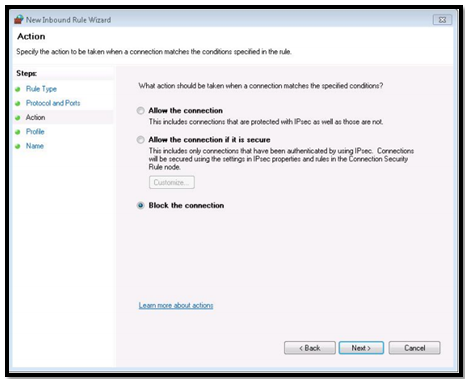
တကယ္လို႕ ၎ Port မ်ားကို ျပန္လည္အသံုးျပဳခ်င္ဆိုရင္ေတာ့ Outbound rule မွတဆင့္ Port မ်ားကို ျပန္လည္ဖြင့္ၿပီး အသံုးျပဳႏိုင္ပါတယ္။
